使用StarUML创建健壮图
来源:网络收集 点击: 时间:2024-07-06打开StarUML建模工具,在弹出的对话框中选择“Default Approach”,单击“OK”按钮。
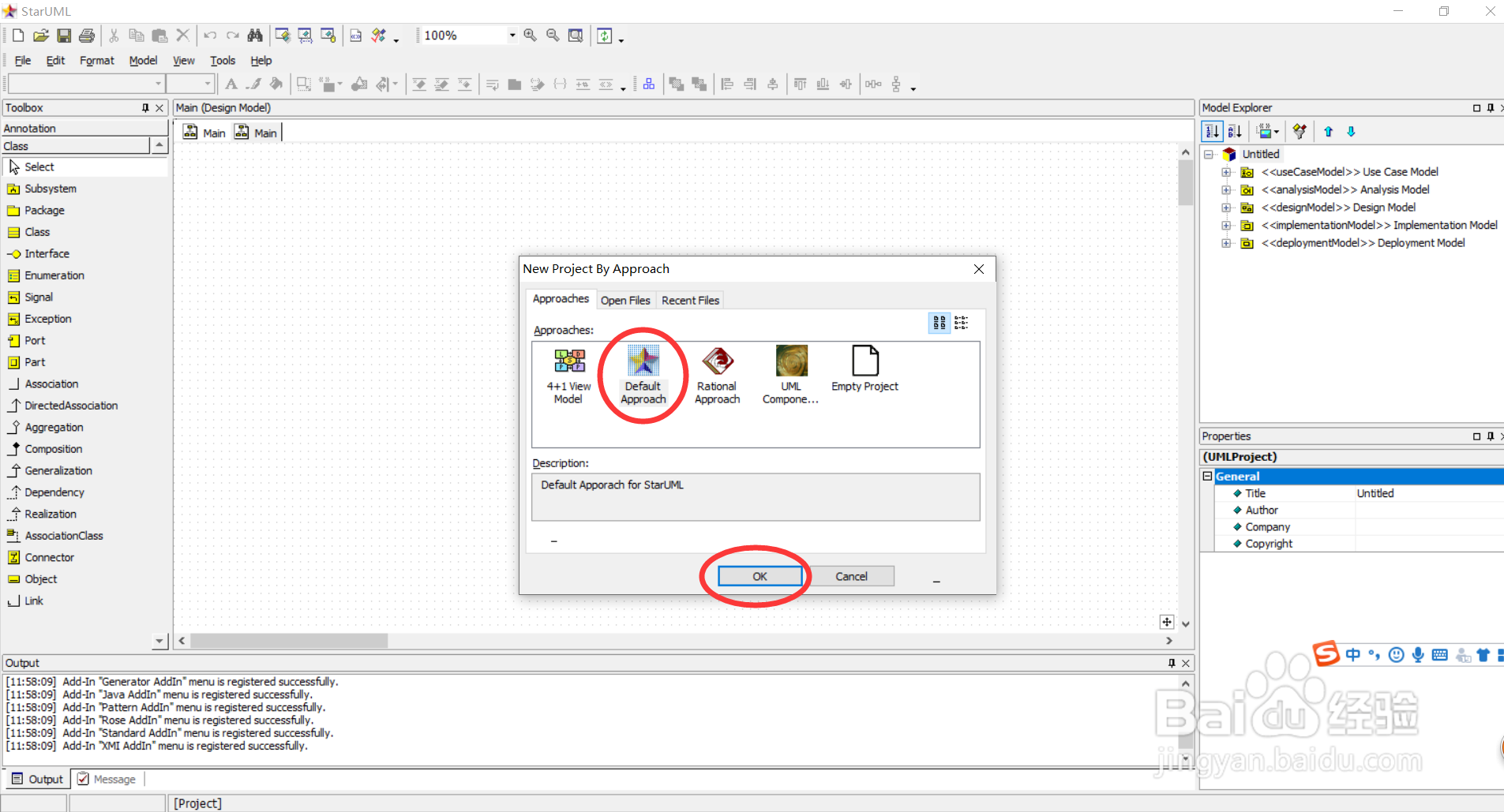 2/10
2/10双击右侧的“《analysisModel》Analysis Model”展开,双击“main”得到健壮图。
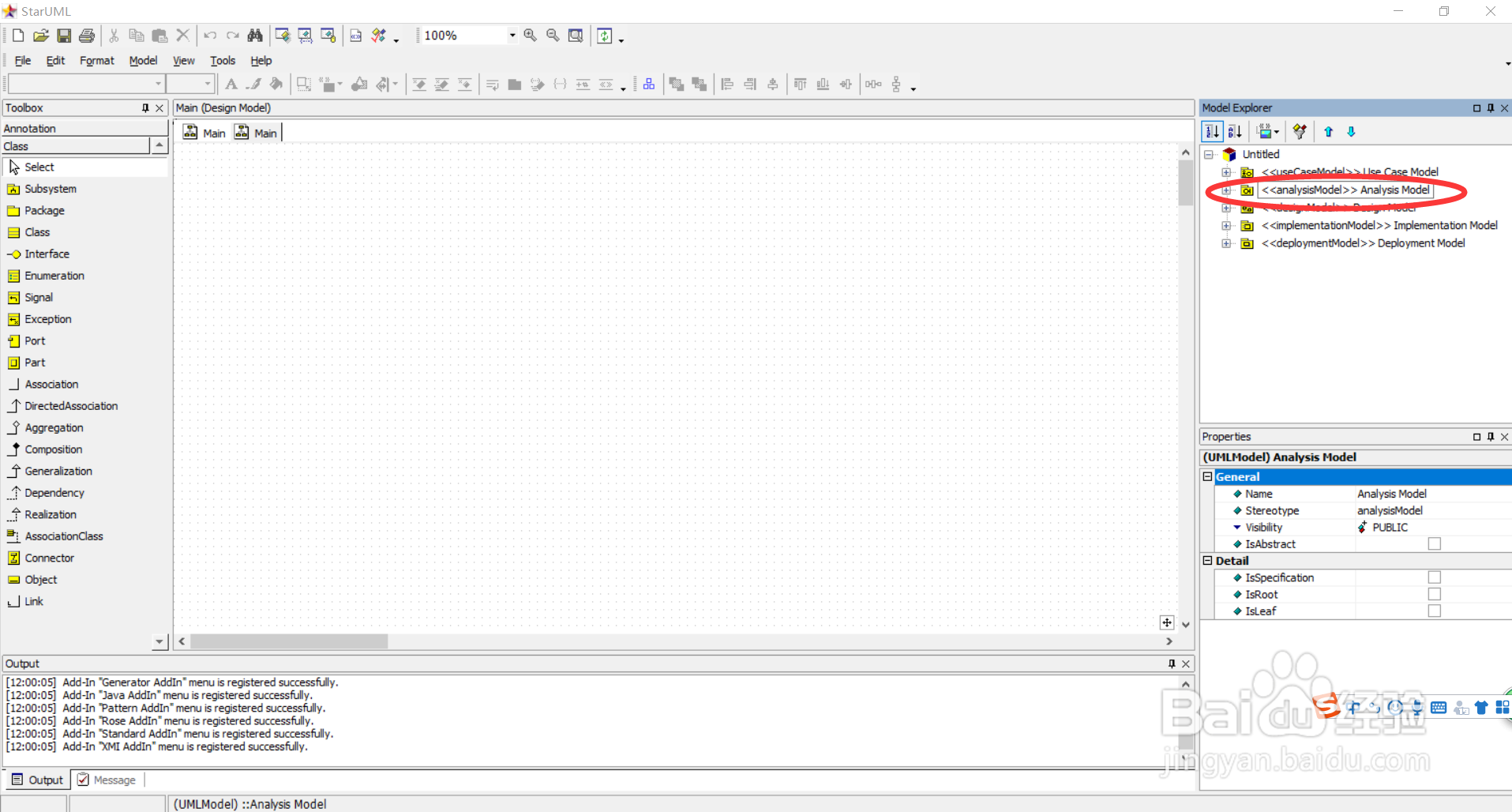
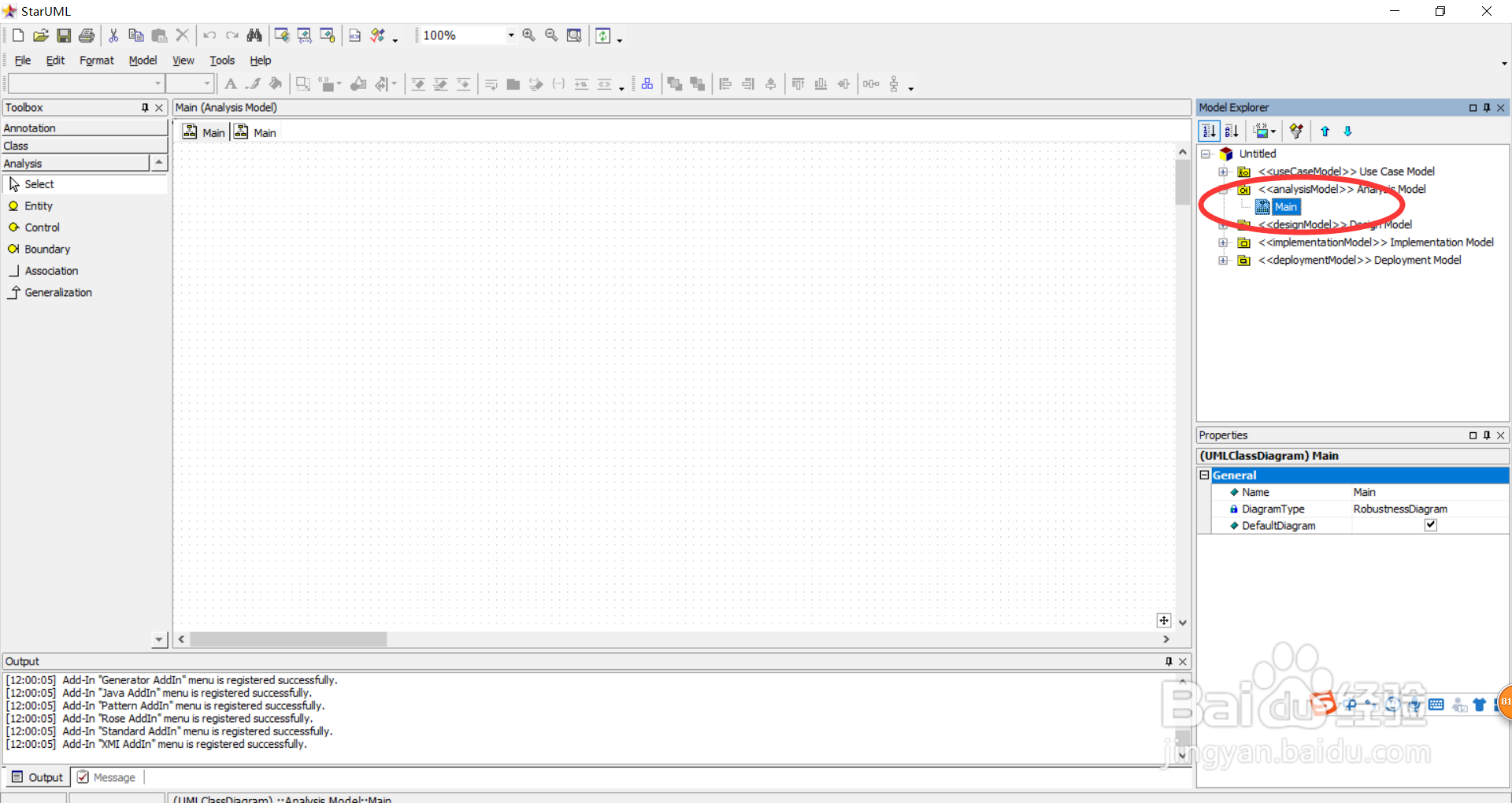 3/10
3/10单击右下角“General”中的name属性名,并将其修改为“健壮图”。

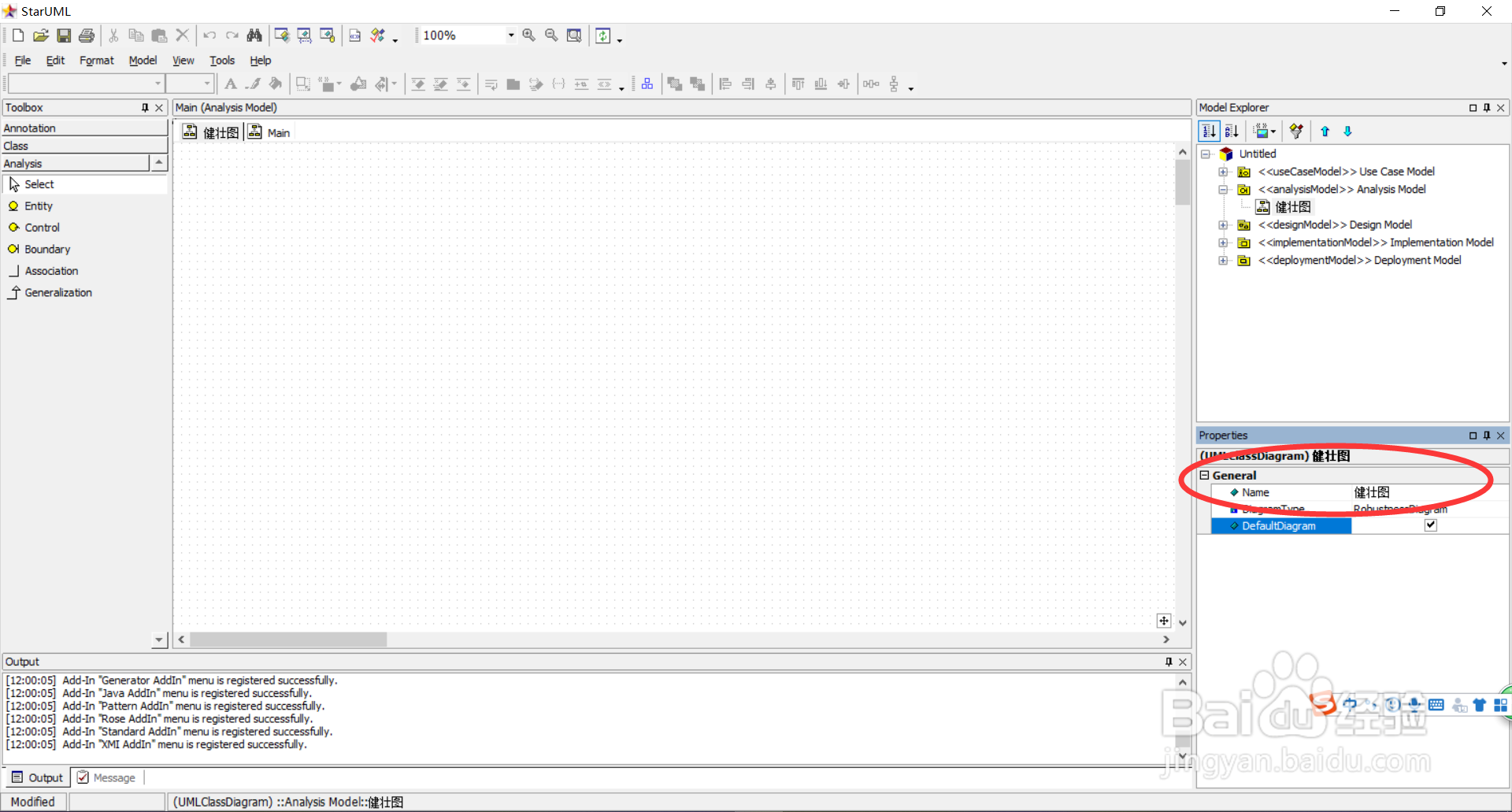 4/10
4/10双击右上角“《usecaseModel》Usecase Model”展开用例图,得到用例图的元素。

 5/10
5/10选中用例图中的参与者拖拽到健壮图的绘图区中任意位置,得到健壮图中的参与者元素。
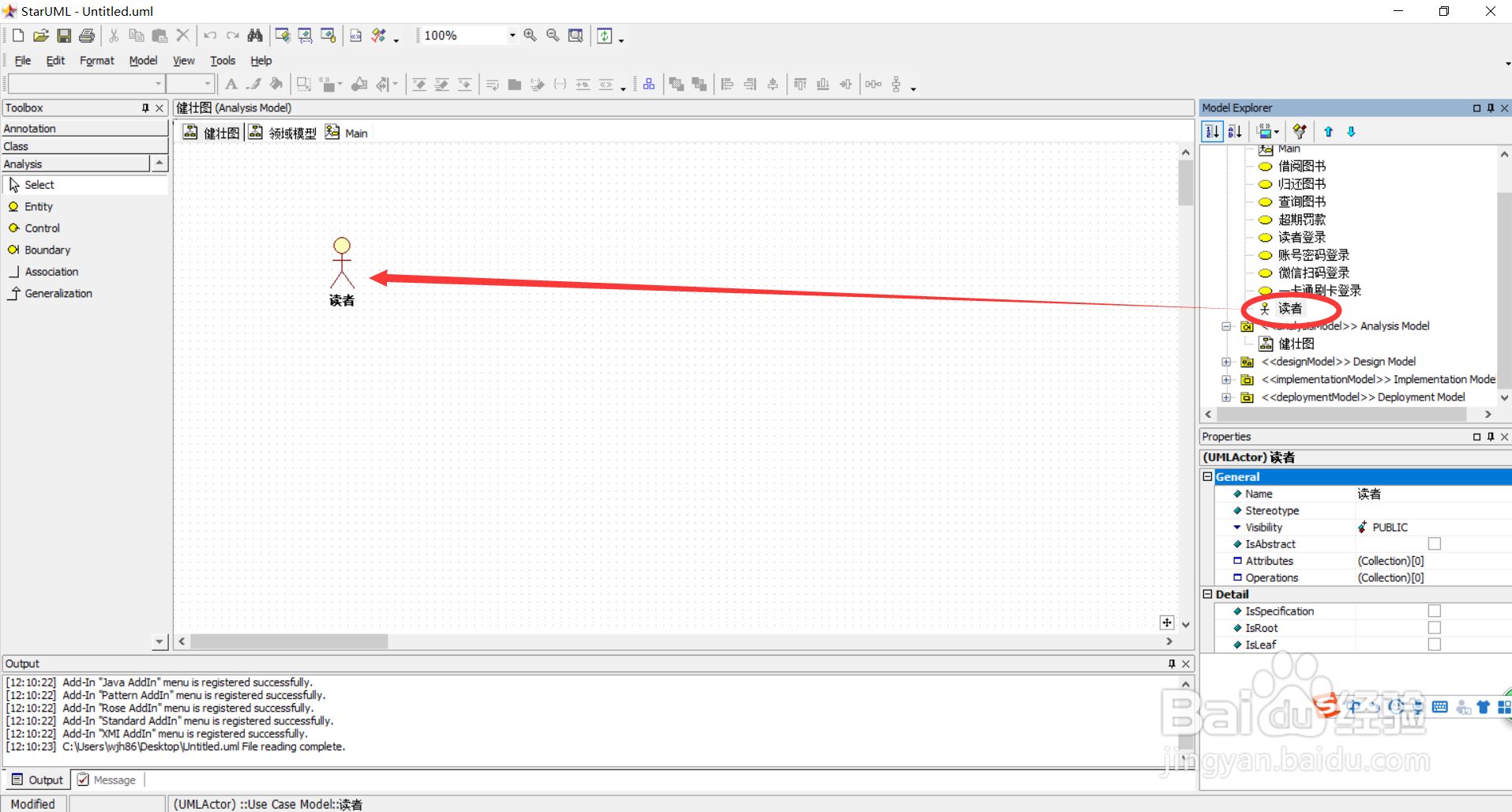 6/10
6/10在工具栏中单击Boundary对象,在绘图区单击鼠标左键,创建边界对象,并修改边界对象名称,注意只修改对象名称,不要修改对象类型。

 7/10
7/10单击左侧工具栏中“class”标签,获得DirectionAssociation元素。

 8/10
8/10单击DirectionAssociation元素,将参与者与边界对象连接起来,双击带有方向性的关系线,添加消息内容。
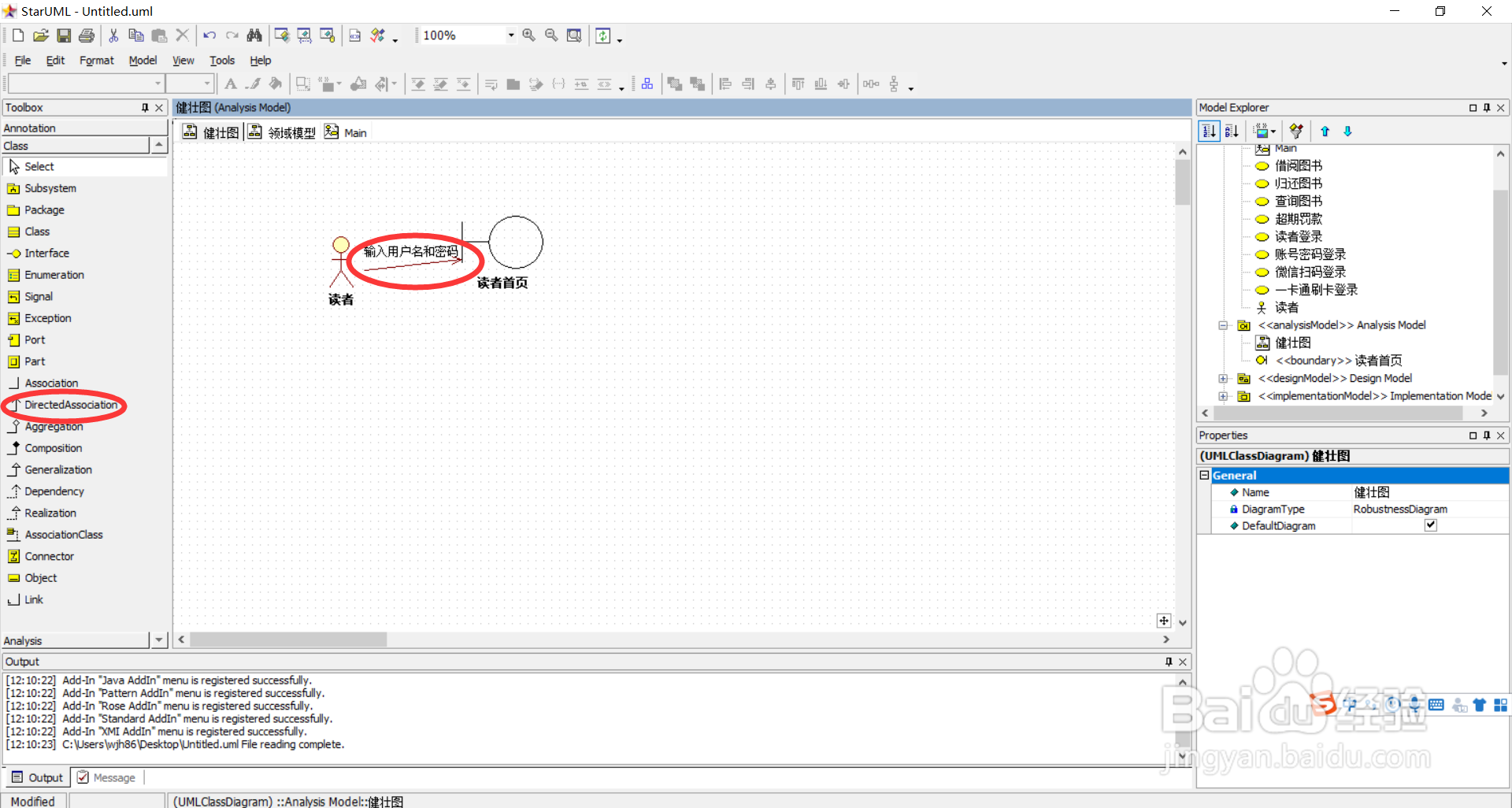 9/10
9/10单击左侧的Analysis标签,回到健壮图的元素,以同样的方式创建控制对象和实体对象。

 10/10
10/10单击左侧的class标签,再次获得DirectionAssociation元素,并双击该元素完成整个健壮图的创建,点击select元素,释放。
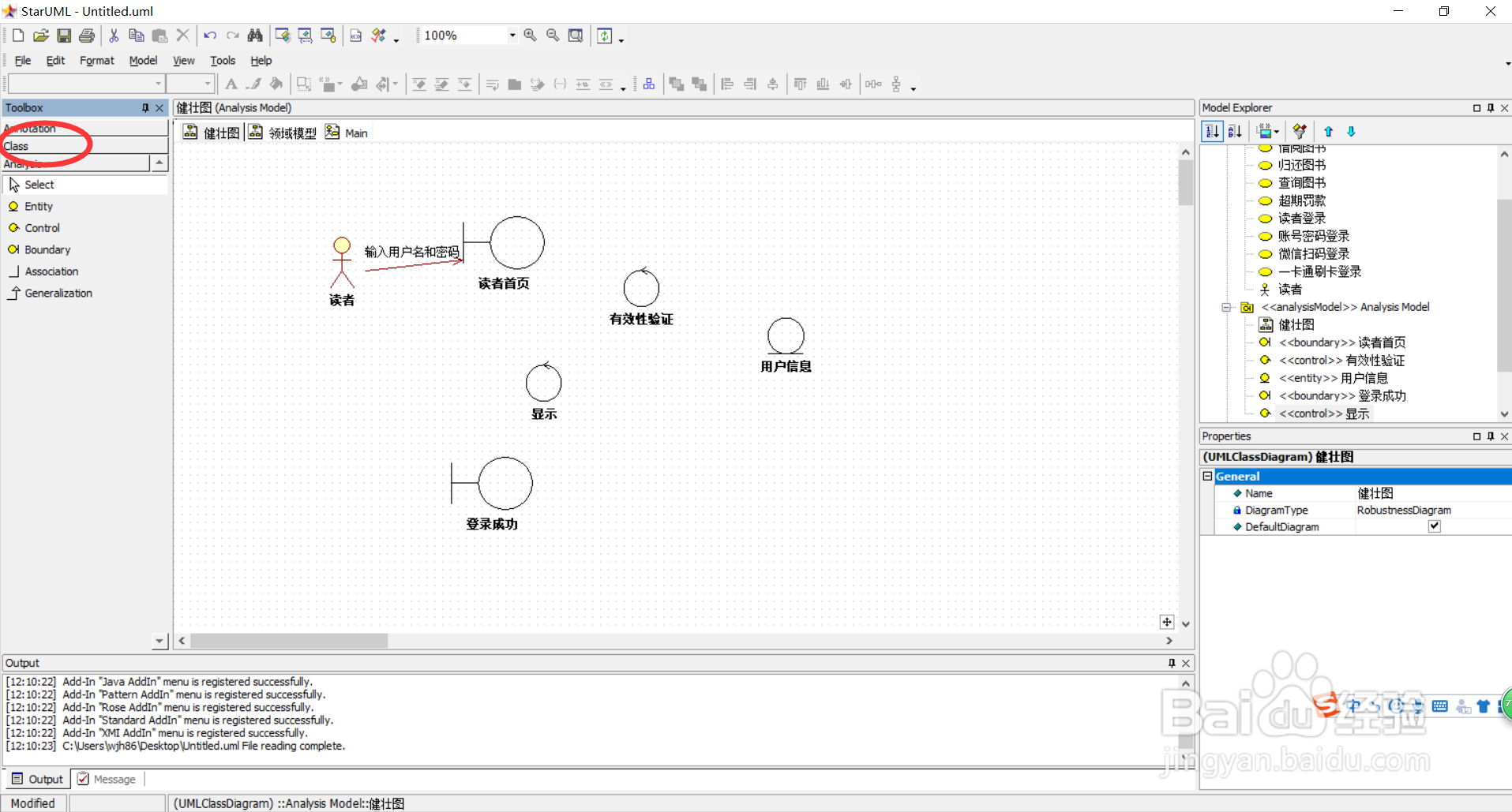
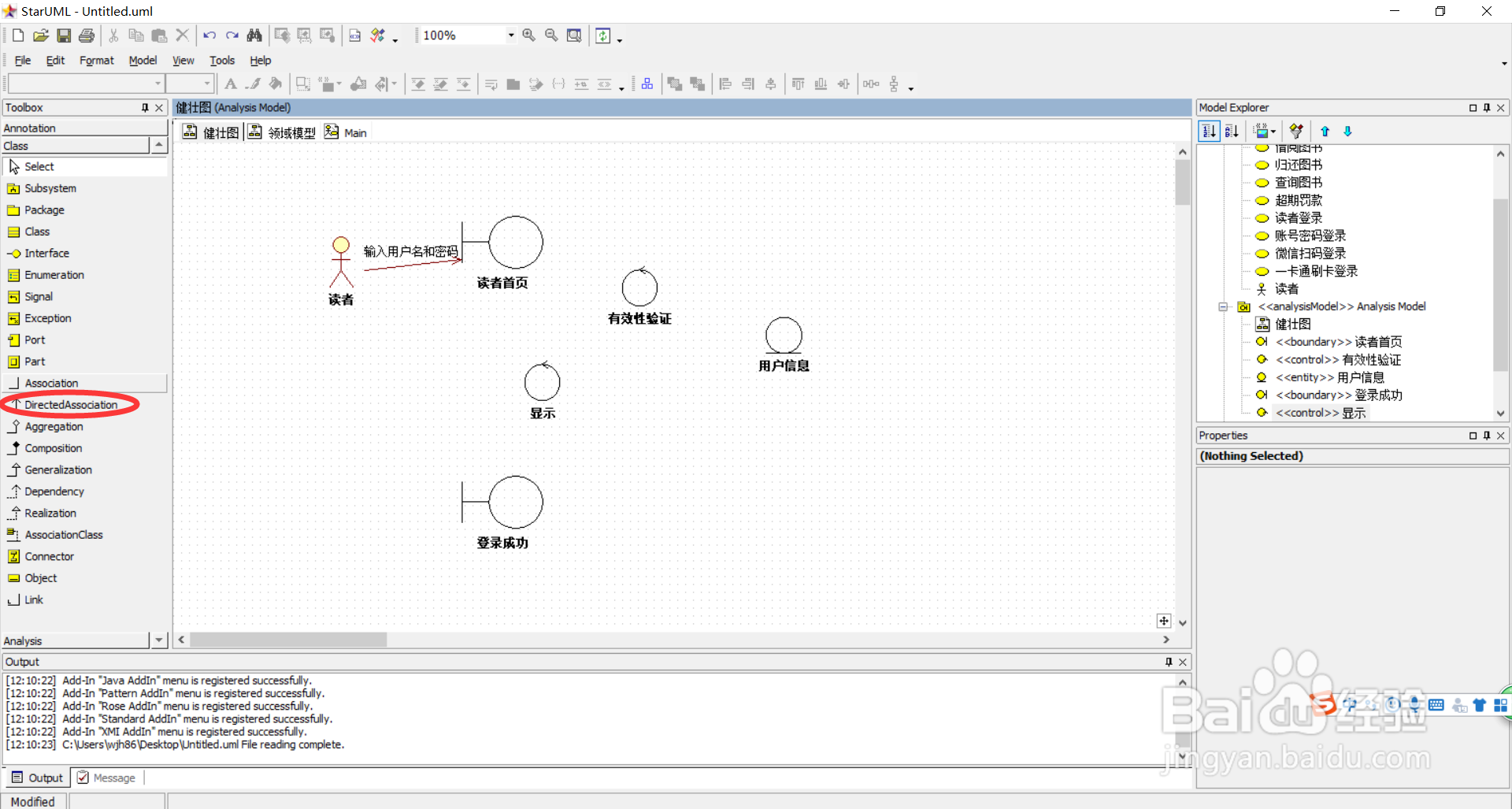
 注意事项
注意事项以上完成了健壮图的创建,全选,复制,粘贴即可实现该图的使用。健壮图在系统分析时有十分重要的作用。
如果您觉得有用请分享给身边的人!
版权声明:
1、本文系转载,版权归原作者所有,旨在传递信息,不代表看本站的观点和立场。
2、本站仅提供信息发布平台,不承担相关法律责任。
3、若侵犯您的版权或隐私,请联系本站管理员删除。
4、文章链接:http://www.1haoku.cn/art_935280.html
 订阅
订阅